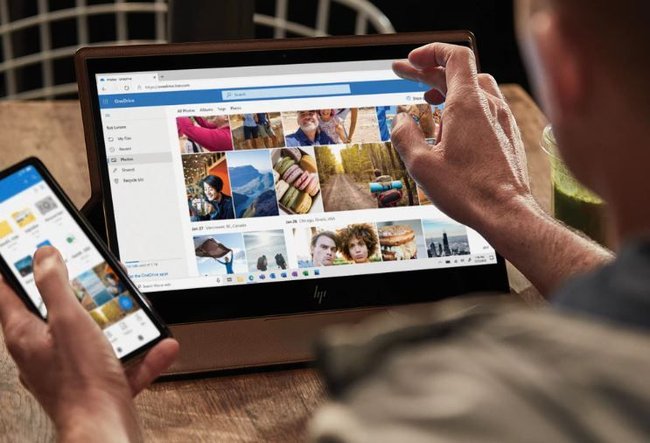
O Onedrive é uma ferramenta de armazenamento de arquivos na nuvem da Microsoft, sendo possível guardar virtualmente qualquer tipo de arquivo a partir da sua conta da Microsoft.
A partir do serviço, é possível compartilhar arquivos com amigos, usuários pré-definidos e também deixar arquivos em modo público. Mas por mais que seja uma ferramenta já conhecida, ainda existem pessoas que encontram dificuldades em utilizar o serviço.
Neste artigo, falaremos sobre como compartilhar arquivos no Onedrive. Confira:
Compartilhando a partir de um link
1- Acesse o seu gerenciamento de arquivos no Onedrive
2- Selecione os arquivos que você quer compartilhar.
3- Escolha se as pessoas que receberão os arquivos terão autonomia para realizar edição. Em caso afirmativo, selecione a opção de Permitir edição. Caso seja apenas para visualização, desmarque essa opção.
3- Clique em Obter um Link.
4- Escolha se deseja copiar o link, e a partir da própria plataforma você poderá ver as opções de mídias sociais cadastradas para o direcionamento do link.
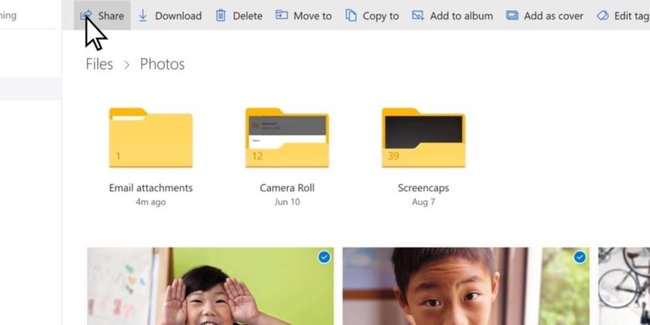
Compartilhando a partir do e-mail
O Onedrive também dá a opção de compartilhar arquivos a partir do e-mail e o passo a passo é simples, veja como fazer abaixo.
1- Selecione todos os arquivos que deseja compartilhar.
2- Assim como no passo a passo anterior, decida se deseja que o destinatário tenha permissão para editar ou não o conteúdo recebido.
3- Feito isso basta clicar em compartilhar por e-mail.
4- Adicione o e-mail de quem você deseja compartilhar os arquivos e redija uma mensagem opcional para acompanhar o e-mail.
5- Clique em compartilhar e todos os contatos que você inseriu receberão um e-mail.
Compartilhando uma pasta no Onedrive
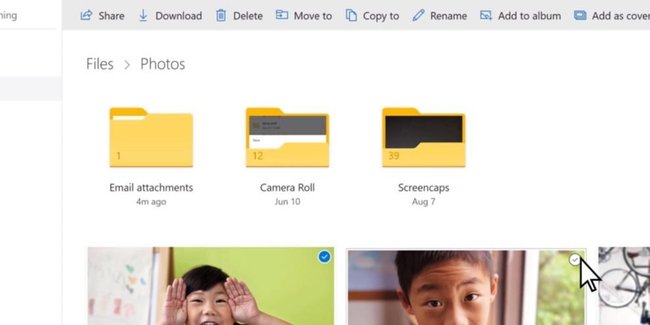
Alterando as configurações de compartilhamento
Caso você precise alterar as configurações dos arquivos que compartilhou, siga essas instruções:
1- Acesse a área de compartilhados no seu Onedrive.
2 -Acesse o arquivo ou pasta que deseja alterar alguma configuração inicial e clique no ícone Informações.
3- Pós o 2 passo, você poderá decidir o que deseja fazer quanto ao compartilhamento do arquivo.
É possível por exemplo, adicionar mais pessoas e mudar a interação que os membros do arquivo têm dentro do arquivo, como Pode Editar, Pode Visualizar ou Parar de Compartilhar.
4- Ao finalizar as alterações, basta salvar.
Adquira o OneDrive
O OneDrive pode ser utilizado gratuitamente, com 5GB disponível. Mas caso você queira mais espaço, pode optar pela assinatura OneDrive Standalone 100GB, no valor de R$ 12/mensal.
Se você quiser assinar o Pacote Office Microsoft 365, também terá o OneDrive com 1TB ou 6TB, dependendo do pacote adquirido.
)
)
)
)